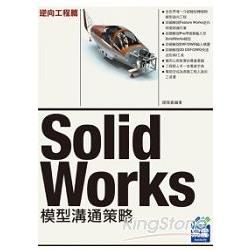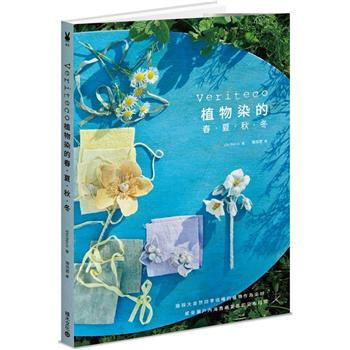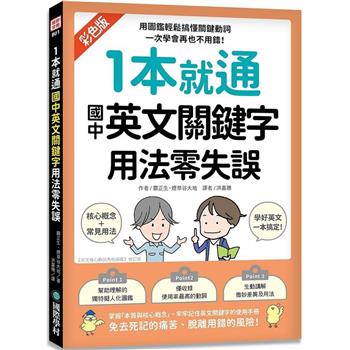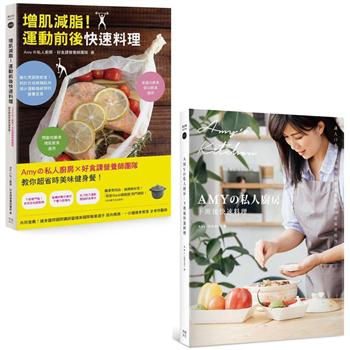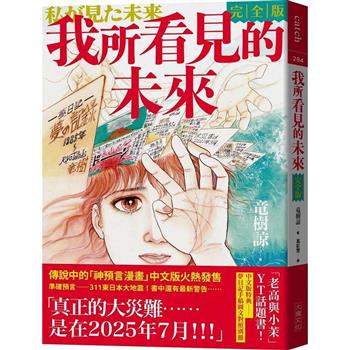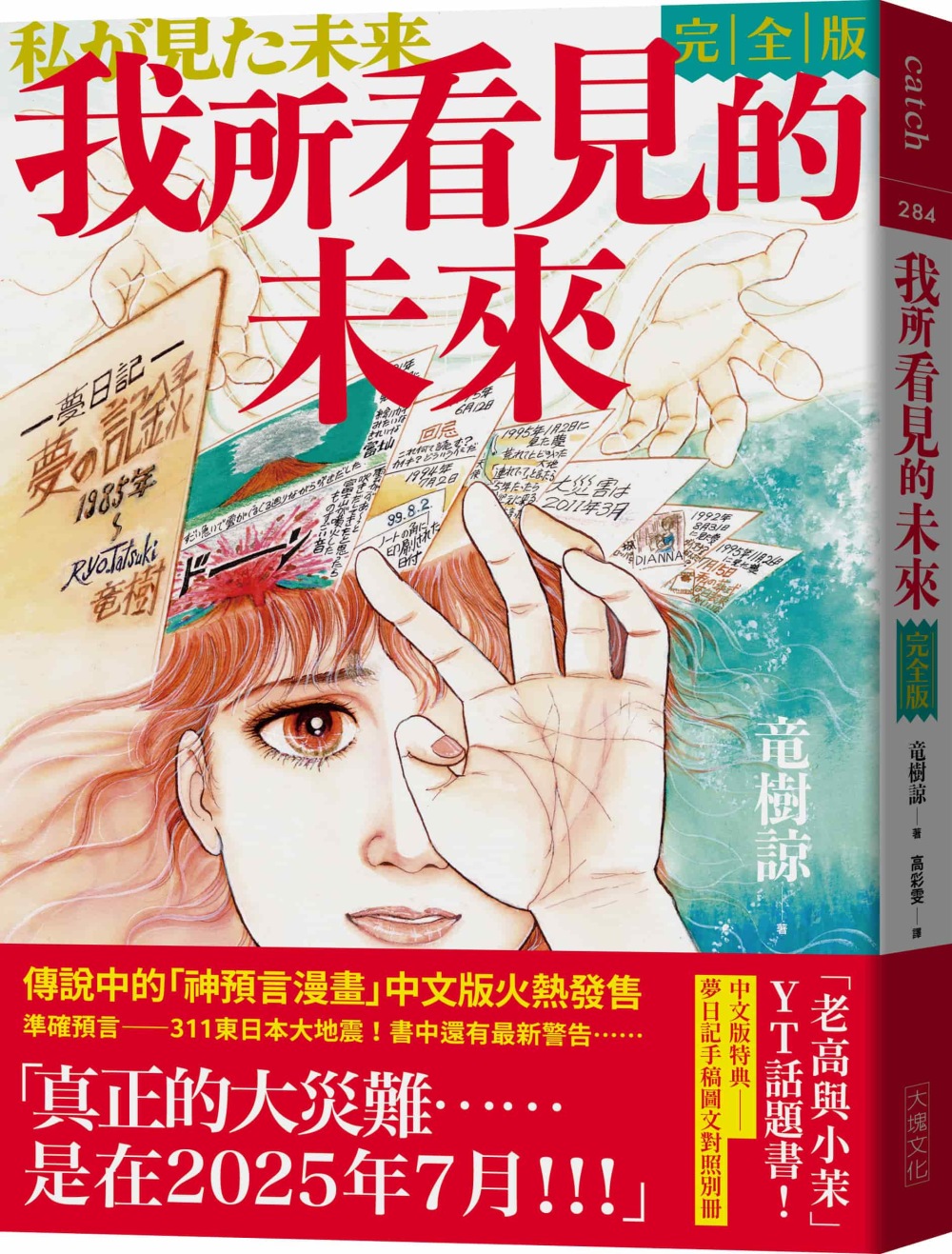Chapter 1課前說明
1-1 本書使用
1-2 本書目的
1-3 本書設計
1-4 課程大綱
1-5 閱讀階段性
1-6 本書範例檔案光碟
1-7 書寫方式與圖示說明
1-8 存檔
1-9 讀者必備條件
1-10 心理扶持
1-11 學習成效
1-12 研讀前禁止
1-13 SolidWorks模型溝通策略逆向工程篇的由來
Chapter 2 FeatureWorks好處與能力
2-1 完全整合於SolidWorks
2-2 辨識特徵與草圖
2-3 完全定義草圖
2-4 可一再重覆試誤
2-5 執行本體差異檢查
2-6 辨識標準特徵
2-7 辨識鈑金特徵
2-8 彈性的特徵辨識
2-9 局部的特徵辨識(調整大小工具)
2-10 全自動的特徵辨識
2-11 交互式的特徵辨識
2-12 主動提示其他辨識方式
2-13 詳細的錯誤診斷訊息
2-14 獨立的線上說明
2-15 多本體零件的特徵辨識
2-16 可彈性使用FeatureWorks
2-17 具記憶性的的辨識
2-18 辨識前的診斷
2-19 支援快速鍵設定(必須自行設定)
2-20 系統不要求完整地辨識特徵
2-21 FeatureWorks辨識能力要求
2-22 結語
Chapter 3 FeatureWorks先睹為快
3-1 進入FeatureWorks的方法
3-2 FeatureWorks介面
3-3 辨識模式基本操作與觀念
3-4 自動的辨識模式
3-5 交互式辨識模式
3-6 交互式操作具備條件
3-7 結語
Chapter 4 FeatureWorks自動的-標準特徵
4-1 單一或多個特徵項目選取
4-2 伸長
4-3 體積
4-4 拔模
4-5 旋轉
4-6 鑽孔
4-7 圓角
4-8 導角
4-9 肋材
4-10 核取或取消所有濾器
4-11 局部辨識圖元(只能選面)
4-12 多本體零件
4-13 自動的特徵辨識注意事項
Chapter 5 FeatureWorks自動的-鈑金特徵
5-1 共用標準特徵
5-2 固定面
5-3 鈑金特徵的選擇
5-4 自動的辨識注意事項
5-5 結語
Chapter 6 FeatureWorks自動的-鈑金特徵
6-1 填料伸長
6-2 除料伸長
6-3 填料旋轉
6-4 除料旋轉
6-5 圓角
6-6 導角
6-7 肋材
6-8 拔模
6-9 鑽孔
6-10 薄殼
6-11 填料掃出
6-12 除料掃出
6-13 基材疊層拉伸
6-14 體積特徵
6-15 交互式特徵辨識技法
6-16 標準特徵實戰演練
6-17 結語
Chapter 7 FeatureWorks交互式-鈑金特徵
7-1 插入彎折
7-2 基材凸緣
7-3 草圖繪製彎折
7-4 邊線凸緣
7-5 摺邊
7-6 斜接凸緣
7-7 鈑金特徵實戰演練
7-8 結語
Chapter 8 FeatureWorks居間階段視窗
8-1 底座自動特徵辨識
8-2 上一步
8-3 尋找複製排列
8-4 合併特徵
8-5 重新辨識
8-6 結語
Chapter 9 FeatureWorks選項
9-1 進入FeatureWorks選項的方法
9-2 一般選項
9-3 尺寸/限制條件選項
9-4 調整大小工具選項
9-5 進階控制選項
9-6 FeatureWorks不支援視窗
9-7 結語
Chapter 10 FeatureWorks診斷錯誤訊息與特徵辨識支援
10-1 一般診斷錯誤訊息與特徵辨識支援
10-2 伸長診斷錯誤訊息與特徵辨識支援
10-3 拔模診斷錯誤訊息與特徵辨識支援
10-4 旋轉診斷錯誤訊息與特徵辨識支援
10-5 鑽孔診斷錯誤訊息與特徵辨識支援
10-6 圓角診斷錯誤訊息與特徵辨識支援
10-7 導角診斷錯誤訊息與特徵辨識支援
10-8 薄殼診斷錯誤訊息與特徵辨識支援
10-9 掃出診斷錯誤訊息與特徵辨識支援
10-10 疊層拉伸診斷錯誤訊息與特徵辨識支援
10-11 鈑金診斷錯誤訊息與特徵辨識支援
10-12 調整大小工具
10-13 FeatureWorks支援度練習
10-14 結語
Chapter 11 FeatureWorks常見問題
11-1 剖面視角不支援特徵辨識
11-2 為何組合件沒有FeatureWorks
11-3 有些孔無法辨識為異型孔精靈
11-4 FeatureWorks可以關閉嗎
11-5 曲面無法使用FeatureWorks
11-6 特徵辨識不能再辨識
11-7 特徵辨識完成後無法存檔
11-8 無法使用調整大小工具
11-9 自動的鈑金特徵辨識速度必較慢
11-10 合併的特徵無法尋找複製排列
11-11 居間階段指定特徵後重新辨識,系統不會更動
11-12 圓角無法辨識
11-13 零件特徵不受FeatureWorks支援
11-14 無法處理重疊的多實體
11-15 無法處理重疊的實體
11-16 FeatureWorks可以支援API嗎?
11-17 特徵辨識質量會變
11-18 輸入特徵有錯誤
11-19 輸入特徵重疊無法辨識
11-20 FeatureWorks其他注意事項
11-21 結語
13-22 支援格式
13-23 沒有DXF/DWG的軟體限制
13-24 版本資訊
13-25 進入DXF/DWG輸入精靈的方法
13-26 結語
Chapter 12 Pro/E到SolidWorks模型轉換
12-1 Pro/E轉換程式的好處與能力
12-2 直接輸入幾何
12-3 完全分析模型
12-4 輸入材質屬性
12-5 輸入草圖/曲線圖元
12-6 從隱藏的剖面輸入幾何
12-7 Pro/E組合件至SolidWorks轉換
12-8 對所有的零件使用特徵輸入
12-9 對所有的零件使用本體輸入
12-10 對每一個零件提示
12-11 如果有相同名稱的SW檔案存在
12-12 輸入材質屬性
12-13 輸入草圖/曲線圖元
12-14 輸入零組件限制(結合)
12-15 Pro/ENGINEER轉換程式支援度
12-16 Pro/E轉換程式常見問題
12-17 結語
Chapter 13 DXF-DWG 輸入精靈好處與能力
13-1 簡單操作
13-2 有趣的精靈圖示
13-3 精靈介面
13-4 預覽縮圖
13-5 顯明的標題
13-6 直接在2D Editor開啟
13-7 可轉換多張圖頁
13-8 可移轉圖層
13-9 圖塊輸入與辨識
13-10 爆炸圖塊
13-11 直接製作模型
13-12 隨時開啟DXF/DWG格式
13-13 字型的支援
13-14 表格輸入
13-15 DWG外部參考
13-16 模型空間與圖紙空間
13-17 OLE物件輸入
13-18 AutoCAD Mechanical註記
13-19 剖面輸入
13-20 DWG屬性資料
13-21 組合件DWG
Chapter 14 DXF-DWG輸入精靈-產生新的SolidWorks工程圖
14-1 DWG輸入至SolidWorks工程圖
14-2 轉換為SolidWorks圖元
14-3 輸入完成後的調整
14-4 以原始的DXF/DWG格式內嵌為圖頁
14-5 連結至原始的檔案
14-6 結語
Chapter 15 DXF/DWG輸入精靈-輸入為新零件
15-1 輸入為新零件-2D草圖
15-2 輸入為2D草圖支援度與注意事項
15-3 3D曲線或模型
15-4 輸入為3D模型-組合件
15-5 輸入來自檔案...的MDT資料
15-6 輸入來自MDT資料支援度
15-7 插入 DXF/DWG
15-8 複製與貼上DWG圖形
15-9 結語
Chapter 16 DXF/DWG輸入精靈常見問題
16-1 輸入為3D曲線/模型的錯誤
16-2 忽略聚合寬度參數
16-3 不同於實際測量值的尺寸
16-4 無法輸入圖元
16-5 未定義的圖層
16-6 無法開啟新版DWG
16-7 圖紙大小(紅框)無法與圖形相符
16-8 如何讓輸入的DWG套上圖框
16-9 讀取DWG檔SolidWorks會跳開?
16-10 DXF無法輸入到SolidWorks工程圖中
16-11 開DWG檔案時SolidWorks當機
16-12 SolidWorks找不到DWG格式可以輸入?
16-13 無DXF/DWG輸入精靈的檔案
16-14 無法輸入的檔案
16-15 沒有配置標籤可供選擇
16-16 SolidWorks無法開啟DWG檔案
16-17 AutoCAD是ACIS核心,為何SW可直接開
16-18 DWG沒有小縮圖顯示
16-19 輸入錯誤及警告視窗
16-20 結語
Chapter 17 2D to 3D工具先睹為快
17-1 進入2D to 3D工具的方法
17-2 視角(又稱對應視圖)
17-3 從選擇中產生草圖
17-4 修復草圖
17-5 對正草圖
17-6 對正草圖練習
17-7 對正草圖製作標準
17-8 伸長和除料
17-9 結語
Chapter 18 2D to 3D工具練習與常見問題
18-1 中座練習
18-2 馬達座
18-3 開關座練習
18-4 底座練習
18-5 軸承座練習
18-6 疊層拉伸練習
18-7 掃出練習
18-8 鎖座練習
18-9 套房平面圖練習
18-10 為何不直接參考草圖1
18-11 進階練習
18-12 業界案例
18-13 2D to 3D常見問題
18-14 結語
Chapter 19 SolidWorks 2D工具
19-1 DWG/DXF輸入精靈
19-2 SolidWorks eDrawings
19-3 DWGgateway
19-4 DWGnavigator
19-5 XchangeWorks
19-6 DWGeditor
19-7 DraftSight